Личный кабинет в налоговой с сертификатом от 1С-Отчетность и VipNet CSP для юридического лица
В последнее время все актуальнее тема регистрации личного кабинета юридического лица в налоговой с сертификатом от 1С-Отчетность и VipNet CSP, поскольку это экономит не только время, но и деньги при:
- Регистрации онлайн-касс;
- Подачи различных форм на изменение в учредительных документах, которые ранее заверялись нотариусами (13001, 14001 и т.п.);
- Документообороте с налоговой и т.д.
При этом возникает множество вопросов, связанных с тем, как же получить доступ к личному кабинету, нужно ли покупать дополнительное ПО, выпускать дополнительные сертификаты (ЭЦП, КСКПЭП). С помощью этой статьи, Вы сможете не только подготовить свой компьютер к работе в личном кабинете налогоплательщика, но и сэкономить 5-10 тысяч рублей на выпуске ЭЦП и покупке КриптоПро. Поскольку мы расскажем о том, как для личного кабинета ЮЛ ИФНС использовать уже имеющийся сертификат от сервиса 1С-Отчетность в связке с бесплатной VipNet CSP.
Внимание! Эта статья не для тех, кто использует Крипто-Про! Пожалуйста, не устанавливайте более одного криптопровайдера на 1 компьютер. Это важно: нельзя устанавливать VipNet CSP, если у Вас установлено КриптоПро – Вы можете получить неработоспособную систему.
Перенос сертификата випнет на другой компьютер

Если при запуске на компьютере с VipNet появляется сообщение, что срок действия закрытого ключа истекает, то необходимо проделать следующие операции:
Открываем VipNet-монитор и в верхнем меню выбираем Сервис -> Настройка параметров безопасности:
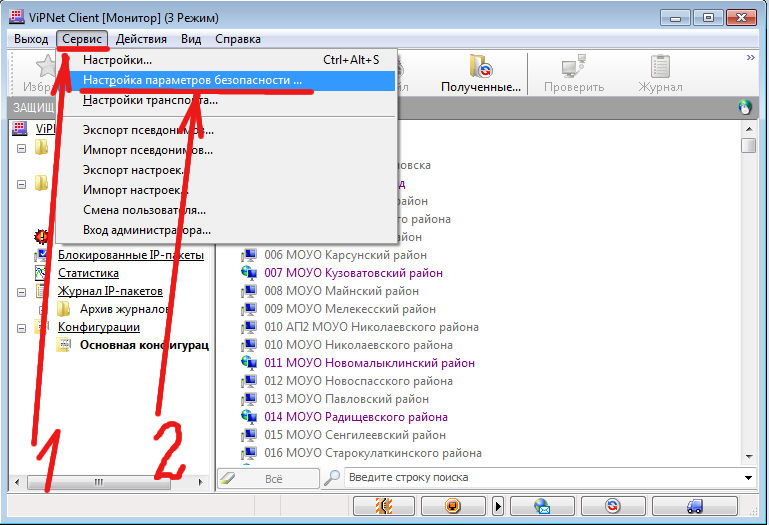
- Далее, в открывшемся окне перейдём на закладку Подпись.
- Убеждаемся, что действие сертификата действительно скоро закончится.
- Нажимаем кнопку «Обновить сертификат. »
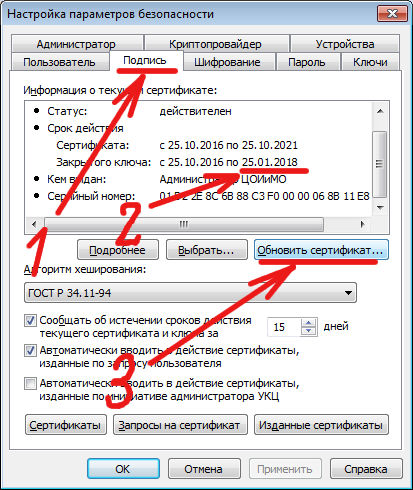
Откроется новое окно. Далее следуем указаниям мастера обновления сертификата. На всех этапах оставляем все параметры по умолчанию — просто нажимаем кнопку «Далее >«.
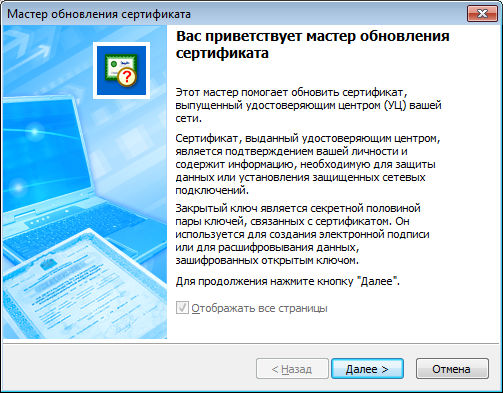
. просто нажимаем кнопку «Далее >«.
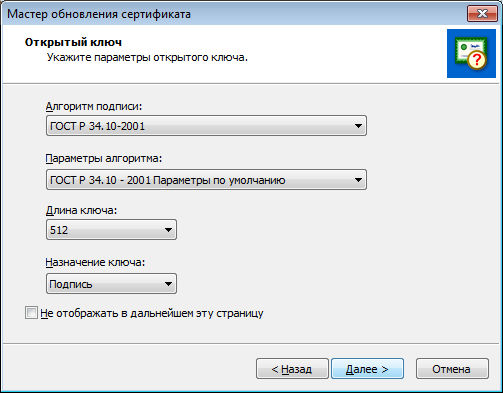
. нажимаем кнопку «Далее >«.
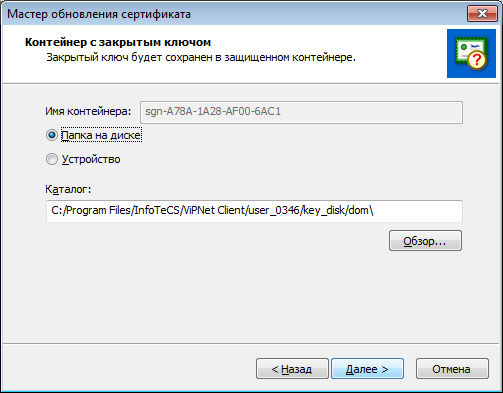
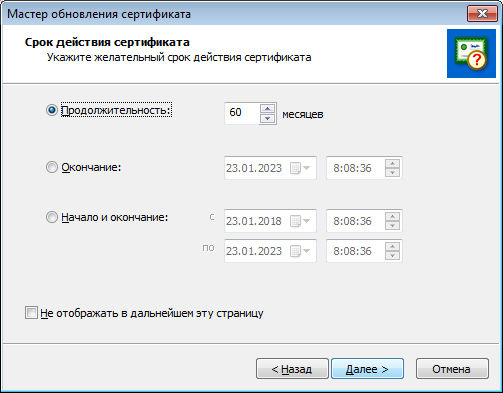
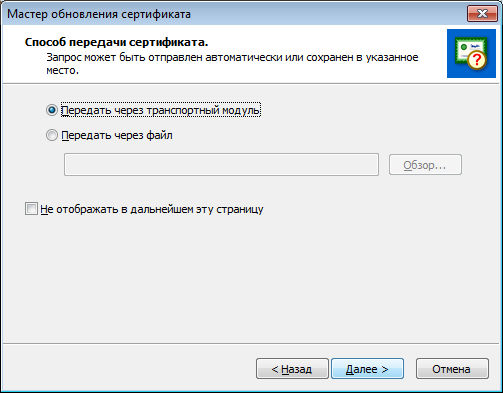
если оставим галочку «Печатать информацию о запросе», то распечатается технический запрос на сертификат на принтере, установленном по умолчанию (без дополнительного запроса вывода на печать)
. и снова «Далее >«.
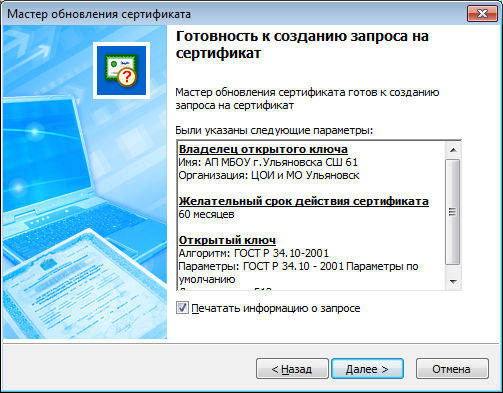
На этом этапе необходимо понажимать на клавиатуре на любые клавиши, для случайной генерации.

. процесс инициализации после нажатий сдвинется с 0%. Необходимо, чтобы процесс достиг 100%.

На последнем этапе нажимаем кнопку «Готово«.
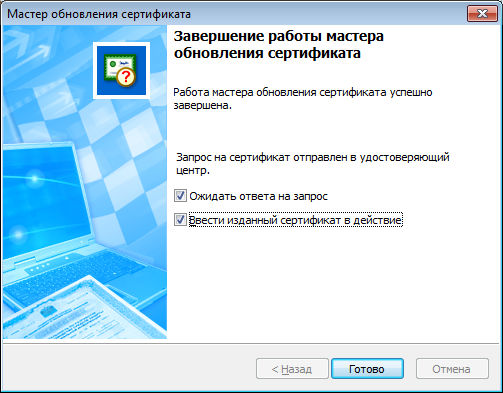
Далее Вы будете наблюдать следующую картинку.
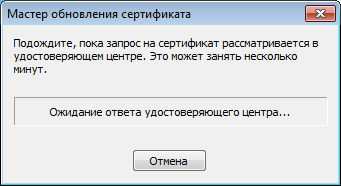
Она будет висеть достаточно долго (у меня она висела минут 10).
В итоге, мы увидим следующее сообщение:
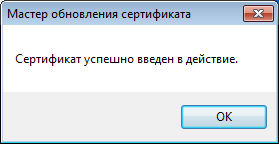
Но не тут-то было! Мы увидим следующее:
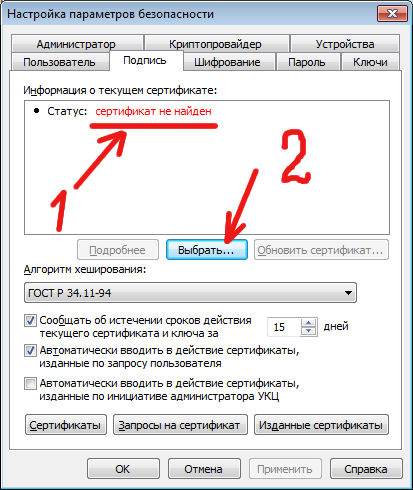
Нажмём кнопку «Выбрать. «
В всплывшем окне выберем сертификат, необходимым сроком действия и нажмем кнопку «ОК«:

Здесь нажимаем кнопку «Да«:
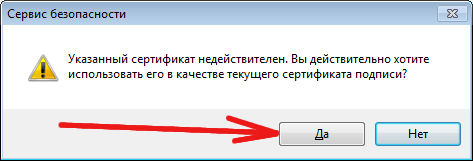
. нажимаем кнопкуВ открывшемся окне нажмём кнопку «Установить сертификат. «:
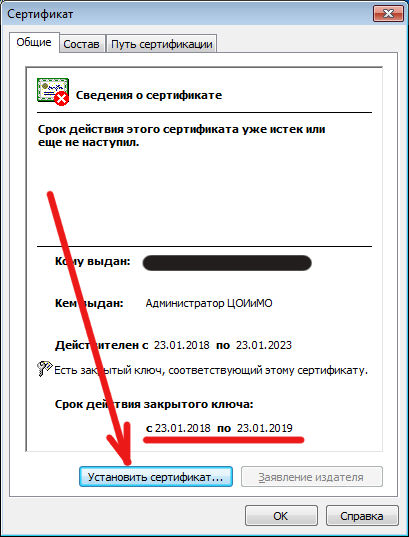
Откроется мастер установки сертификатов, в котором также везде нажимаетм кнопку «Далее >«.
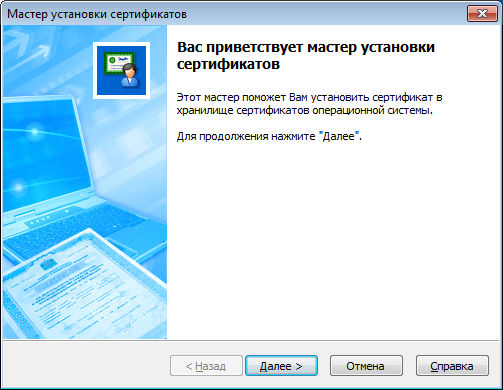
. нажимаетм кнопку «Далее >«.
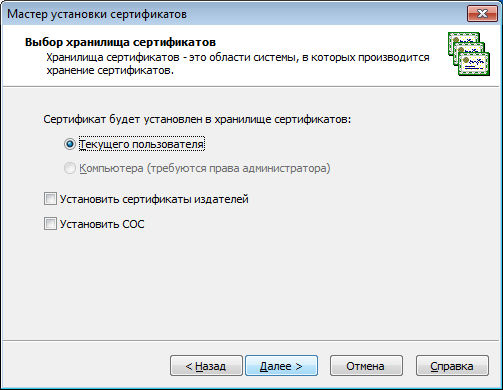
. просто нажимаем кнопку «Далее >«.
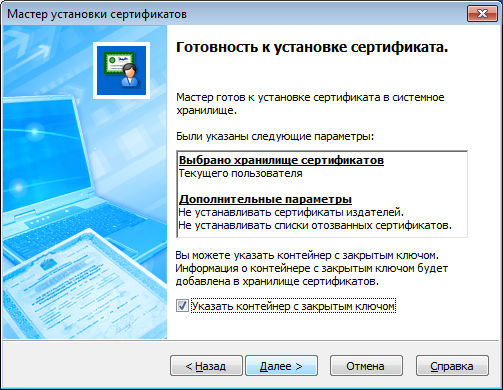
И здесь нажимаем кнопку «Готово«:

Снова может появиться такое окно:
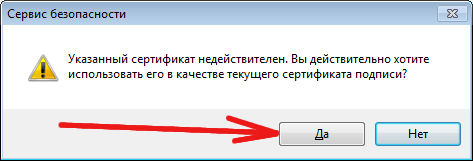
Все так же нажимаем кнопку «Да«.
Сертификат будет установлен и отобразится, но возможно отображение статуса: «недействителен«:
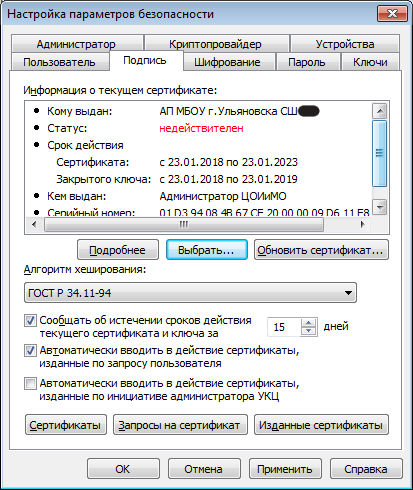
Нажимаем кнопку «Применить«.
Появится предупреждение безопасности в котором нажимаем кнопку «Да«:
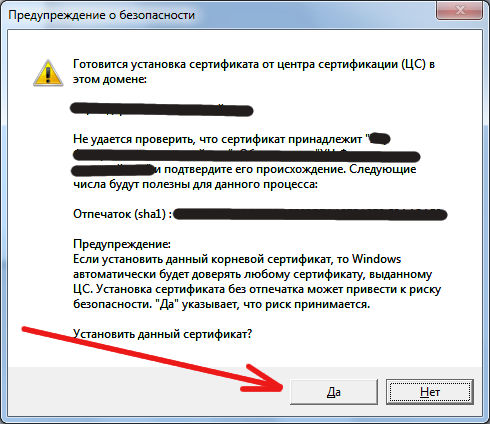
После вышепроделанного должно появится что-то кроде этого:
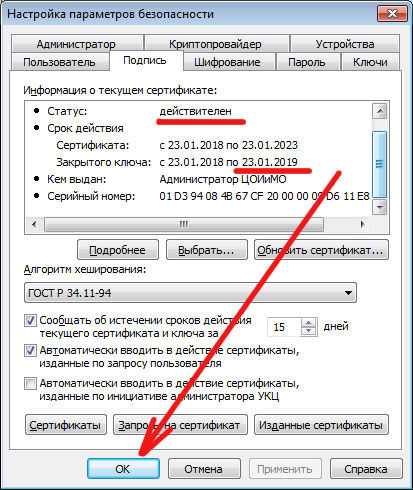
Возможно сертификат заработает не сразу и нужно будет подождать какое-то время.
1С отчетность, перенести vipnet csp после смены ОС #793578
Доброго дня. Комп нахватался вирусов до безобразия, пришлось переустановить винду. БП 3 базовая, подключена 1С-отчетность, была установлена крипто-программка vipnet csp. Перед сносом ОС удалось сохранить папку, в которую была установлена vipnet csp, сохранить контейнеры. Подскажите, пожалуйста, кто сталкивался, как ее корректно переустановить на новую ОС? В инете нагуглила, что нужно скопировать сохраненную папку в тот же самый путь, что был на старой ОС, после чего в этот же каталог произвести установку из той же версии дистрибутива. Сделала, перезагрузила, при запуске требует регистрацию или предлагает 14-дневную демку. Пробую при регистрации указать сохраненный серийник, пишет, что такой уже зарегистрирован, зарегистрируйтесь на сайте. Регистрация бесплатна, но, подозреваю, не все так просто.. Как бы сделать, чтобы сохранились старые данные, и в 1С не накосячить. Как-то боязно экспериментировать.
ну да. По винде не соглашусь, порой быстрее снести, чем разбираться в ее глюках, особенно если ничего сверхестественного перенастраивать не надо
— Спасибо! Зарегистрировать по новой?Или важно указать те же данные, что и при первой регистрации? — а сертификат поискать в сохраненной папке старой программы? Про винду — да, согласна, но было уж совсем безобразие-безобразие.
Спасибо. Зашла в VipNet CSP->контейнеры->добавить->указала сохраненный контейнер(их было 3)->ок, так для всех трех. После этого в окне Контейнеры выделила установленный контейнер->Свойства->Установить сертификат->Далее->для текущего пользователя->на последнем шаге по умолчанию «указать контейнер с закрытым ключом»,оставила без изменений->готово, успешно. При этом захожу заново в Свойства контейнера, вижу «Недостаточно информации для проверки этого сертификата».. дата действия установлена.. Подцепила базу 1С, зашла в СписокЗаявлений, выбрала одно из, СлужебнаяИнформация->Путь к контейнеру закрытого ключа — и вижу, что пусто, не прописано ничего в пути.. В других заявлениях также. Что-то не так указала при установке сертификата или контейнеры надо было вытаскивать из 1С, а не из VipNet CSP. Или что-то еще есть, что нужно подцепить.
Видимо, я не сохранила сертификат при сохранении контейнеров. Каюсь, лузер.. Нашла 2 ссылочки, возможно, кому-то пригодится.. Подскажите, пожалуйста, как теперь быть. Сертификат,насколько понимаю, можно получить из личного кабинета (если в него еще попадем..). А в 1С заново создавать ключ электронной подписи. Как быть с теми документами, что уже сделаны.
Как перенести 1С-Отчетность на новое рабочее место. Порядок действий с CryptoPro
Иногда в процессе работы требуется перенести базу 1С на новый компьютер. В настоящее время все больше пользователей могут справиться с этой задачей самостоятельно: достаточно скопировать каталог и установить платформу на новый компьютер. Но для переноса базы с 1С-Отчетностью, помимо сохранения самой базы, дополнительно нужно выполнить сохранение контейнеров с ключами и установку криптопровайдера (или СКЗИ).
Подробнее остановимся на порядке действий в случае с платным CryptoPro. Пусть Компьютер 1 – рабочее место, где уже ведется работа в базе 1С с подключенным сервисом 1С-Отчетность. Компьютер 2 – рабочее место, на которое необходимо перенести базу с 1С-Отчетностью. В целом, порядок переноса контейнеров для CryptoPro такой же, как и для ViPNet: нужно скопировать контейнер на Компьютер 2, установить криптопровайдер и добавить контейнеры в список.
Для начала запустим Crypto Pro на Компьютере 1 и настроим флешку, на которую будем копировать контейнер, в качестве считывателя, иначе криптопровайдер ее не увидит. Если на рабочем столе нет ярлыка, то Crypto Pro можно запустить через «Все программы» или Панель управления. После запуска переходим на закладку «Оборудование» и нажимаем кнопку «Настроить считыватели», после чего нажимаем «Добавить» и в следующем окне в качестве считывателя указываем внешний носитель, на который будем копировать контейнер (носитель при этом должен быть вставлен в разъем компьютера):

Для того чтобы скопировать контейнер ключей из реестра, где он хранится, нужно запустить Crypto Pro, перейти на вкладку «Сервис» и нажать кнопку «Скопировать». Далее выбрать имя контейнера (имя используемого контейнера можно посмотреть в базе 1С в настройках последнего по дате заявления на подключение) и нажать «Далее»:

На следующем этапе указываем имя копируемого контейнера (можно произвольное), в качестве носителя выбираем любой внешний носитель (в данном случае флешку) и создаем пароль для переносимого контейнера (любой, не менее шести символов):

Контейнер скопирован. ПРИМЕЧАНИЕ: Переносить на новый компьютер нужно ВСЕ действующие контейнеры. Т.е. если в одной базе ведется несколько организаций с подключенным сервисом 1С-Отчетность, или сервис подключен в нескольких базах, скопировать нужно контейнеры для всех организаций и для всех баз.
Установка и регистрация криптопровайдера
Перед загрузкой и установкой криптопровайдера на Компьютер 2 нужно обратить внимание на версию ранее используемого продукта:

Дело в том, что лицензия Crypto Pro, которая приобретается платно, зависит от версии программы. Если на Компьютер 2 установить версию СКЗИ, отличную от ранее используемой, то уже приобретенная лицензия не подойдет и придется покупать новую.
Скачать Crypto Pro на Компьютер 2 можно на сайте разработчика «КРИПТО ПРО»: ГлавнаяЗагрузкаCrypto Pro CSP. Для получения продукта необходимо заполнить на сайте регистрационную форму, после чего можно перейти к скачиванию, выбрав нужную версию:

ПРИМЕЧАНИЕ: Если версия операционной системы на Компьютере 2 не позволяет установить Crypto Pro той же версии, что и используемая ранее на Компьютере 1, то потребуется приобретение обновления лицензии до новой версии криптопровайдера.
После загрузки криптопровайдера его нужно установить, запустив скачанный файл CSPSetup.ехе.
Установленный продукт необходимо зарегистрировать. Для регистрации открываем окно криптопровайдера, на закладке «Общие» нажимаем «Ввод лицензии» и указываем регистрационные данные, включая серийный номер:

Установка сертификатов
Перед тем, как установить сертификаты, нужно добавить контейнер с ключом подписи в реестр. Для этого запускаем установленный Crypto Pro, переходим на закладку «Оборудование» и нажимаем кнопку «Настроить считыватели», после чего нажимаем «Добавить» и в следующем окне в качестве считывателя указываем внешний носитель, на который ранее скопировали контейнер.
После завершения настройки переходим на вкладку «Сервис»«Скопировать» и по кнопке «Обзор» указываем контейнер на внешнем носителе:

Далее нужно задать имя контейнера (можно произвольное), в качестве носителя выбрать «Реестр» и ввести пароль от создаваемого контейнера (любой, не менее шести символов):

Следующим шагом будет установка сертификатов. На вкладке «Сервис» нажимаем «Просмотреть сертификаты в контейнере» и по кнопке «Обзор» указываем нужный контейнер:

Откроется окно просмотра сертификата. Здесь нужно нажать кнопку «Установить», а затем еще раз «Установить сертификат»

Работа с криптопровайдером завершена. Теперь нужно запустить базу 1С и произвести настройки учетной записи.
Настройка учетной записи в программе 1С
Чтобы продолжить работу с 1С-Отчетностью, нужно произвести настройку учетной записи в программе. Настройка производится одинаково, независимо от того, какой из криптопровайдеров установлен на компьютере. Для этого запускаем базу 1С и открываем окно настроек учетной записи. В 1С:Бухгалтерии ред. 3.0 это окно можно открыть в меню «Учет, налоги и отчетность»Регламентированные отчетыНастройкиНастройки обмена с ФНС, ПФР и Росстатомзначок «Лупа» в строке «Учетная запись документооборота»:

В других программах учетную запись можно открыть в справочнике «Организации»закладка «Документооборот»значок «Лупа» в строке «Учетная запись документооборота». В открывшемся окне учетной записи нужно нажать кнопку «Настроить автоматически сейчас».
После выполнения всех описанных действий можно отправлять отчеты в контролирующие органы.
Перенос КриптоПро, ключей ЭЦП, сертификатов с одного компьютера на другой
Инструкция по переносу лицензии КриптоПро, закрытых ключей ЭЦП и сертификатов с одного компьютера на другой.
1. Перенос лицензии криптопро.
Серийный номер КриптоПро CSP 3.6 находится в ветке реестра
[HKEY_LOCAL_MACHINESOFTWAREMicrosoftWindowsCurrentVersionInstallerUserDataS-1-5-18Products�5480A45343B0B0429E4860F13549069InstallProperties]
в значении параметра ProductID (имя раздела 05480A45343B0B0429E4860F13549069 может оказаться другим).
2. Перенос закрытых ключей ЭЦП. (Имеются ввиду ЭЦП хранящиеся в реестре, для ключей хранящихся на флешках, и токенах действие не требуется.)
2.1 Узнать SID текущего пользователя (нужен пользователь у которого ключи).
Способ 1: командой
Способ 2:Найти ветку реестра[HKEY_LOCAL_MACHINESOFTWAREMicrosoftWindows NTCurrentVersionProfileList].Выбрать SID (имеет вид, например, S-1-5-21-1993962763-492894223-1202660629-6195), и посмотреть ProfileImagePath, в конце строки найдете имя пользователя, которому принадлежит этот SID.
2.2. Для 32 битных систем нужно экспортировать ветку [HKEY_LOCAL_MACHINESOFTWARECrypto ProSettingsUSERSSID_текущего_пользователяKeys] в reg-файл.
Для 64-битных систем нужно экспортировать ветку [HKEY_LOCAL_MACHINESOFTWAREWow6432NodeCrypto ProSettingsUSERSSID_текущего_пользователяKeys].
Эти ветки доступны только для текущего пользователя и при попытке открыть их от имени другого получим: «Не удается открыть . Не удается открыть этот раздел из-за ошибки. Сведения: Отказано в доступе.» Если у вас нет возможности залогиниться под нужным пользователем, то вам поможет утилита Марка Руссиновича psexec (скачать можно с течнета или отсюда) , которая позволяет запускать процессы от имени системной учетки. С помощью psexec запускаем regedit от имени системы:
psexec -i -d -s c:windowsregedit.exe
и нам становятся доступны все разделы. Этот же трюк спасет если система вообще не загружается, нужно скопировать файл C:WindowsSystem32configSOFTWARE и загрузить его как куст реестра, главное, чтобы файл не был поврежден.
2.3. В reg-файле меняем через автозамену SID_текущего_пользователя, на SID пользователя в новой сисмеме.
2.4. Запускаем reg-файл, после этого все готово, но необходимо будет заново установить личные сертификаты для того что бы привязать сертификаты к контейнерам. Если не видно контейнеров, то неправильно указали SID_пользователя, т.к. контейнеры видны только под тем пользователем, под SID’ом которого они находятся.
Если перенести ключи данным способом не получается можно скопировать ЭЦП на флешку (КриптоПро: Перенос ключей ЭЦП с дискет на флешку или в реестр).
3. Перенос сертификатов.
Способ 1. Экспорт-импорт сертификатов. Выполнить certmgr.msc. В открывшемся окне переходим Личное->Сертификаты. Далее правой кнопкой по сертификату -> Все задачи -> Экспорт. В мастере экспорта нажимаем далее, выбираем экспортировать закрытый ключ или нет, выбираем нужный формат и нажимаем далее. Импорт личных сертификатов, которые используются в КриптоПро, нужно делать через
Панель управления -> КриптоПро -> вкладка «Сервис» -> «Установить личный сертификат».
При установке личных сертификатов средствами Windows не выполняется привязка закрытого ключа ЭЦП, и, очевидно, работать ничего не будет.
Способ 2. Установка сертификатов из контейнеров ЭЦП. При установке личного сертификата в КриптоПро версии 3.6 и выше существует возможность скопировать сертификат в контейнер закрытого ключа. Данная процедура позволяет значительно облегчить процесс переноса. Если сертификат установлен в контейнер закрытого ключа, не нужно ни чего экспортировать, достаточно просто перенести контейнеры, а потом зайти в
Панель управления -> КриптоПро -> вкладка «Сервис» ->»Просмотреть сертификаты в контейнере»
выбрать нужный контейнер и нажать кнопки «Далее» и «Установить».
В том случае, если нужно перенести 100500 ключей сразу, поможет одна из составляющих пакета PKI Tools, которая автоматизирует процесс установки сертификатов из контейнеров. Скачать пакет можно отсюда или отсюда.











